Casio XJ-A141, XJ-A146, XJ-A241, XJ-A246, XJ-A251, XJ-A256 (Serial Number: D****A) User Manual
Browse online or download User Manual for Unknown Casio XJ-A141, XJ-A146, XJ-A241, XJ-A246, XJ-A251, XJ-A256 (Serial Number: D****A). Casio XJ-A141, XJ-A146, XJ-A241, XJ-A246, XJ-A251, XJ-A256 (Serial Number: D****A) XJ-A146/A246/A256 无线功能说明书
- Page / 47
- Table of contents
- BOOKMARKS




- XJ-A146/XJ-A246/XJ-A256 1
- 关于本说明书 5
- 无线功能的作用 6
- 无线投影最多能投射四个终端画面 7
- Wireless Connection 3的安装 10
- 如何在投影机与电脑之间建立无线LAN连接 11
- 关于投影机的无线应用程序 12
- Wireless Connection 3 13
- 如何通过无线LAN用缺省SSID连接电脑与投影机 14
- 如何使用缺省SSID通过无线LAN连接电脑与投影机 15
- 完成所需要的操作后,单击[OK]钮。 16
- 如何从多台电脑建立无线LAN连接 17
- 如何为无线LAN连接配置安全设定 18
- 如何登入投影机的System Admin页面 19
- 如何登出投影机的System Admin页面 20
- 如何配置安全设定 21
- 输入口令(或WEP密钥)。 22
- 配置完所有需要的设定后,单击[Apply]钮。 22
- 如何在配置了安全设定后建立无线LAN连接 23
- 如何在关闭了安全设定的情况下建立无线LAN连接 24
- 无线LAN连接的操作 25
- 如何通过无线LAN连接在电脑上开始或停止投影 26
- 如何同时投影四台电脑的画面(四画面投影) 27
- 如何在四画面投影过程中暂停或停止从电脑的投影 27
- 如何在投影画面上显示用户名 28
- 如何重新建立无线LAN连接 28
- 投影显示速度优先或分辨率优先的选择 28
- 无线LAN连接的终止 29
- Wireless Connection 3的初始化 29
- 如何在缺省SSID之间进行切换 30
- 如何初始化无线设置 31
- System Admin页面的操作及设定 32
- 如何配置投影机的网络设定及无线LAN连接设定 34
- 所有System Admin页面设定的初始化 35
- System Admin页面的设定 36
- 如何使用USB令牌通过无线LAN连接电脑与投影机 38
- 如何从安装有MobiShow的终端进行投影 39
- 从Mac OS的无线投影 40
- 无线适配器的安装与卸载 41
- 如何从投影机卸载无线适配器 42
- 无线LAN连接的疑难排解 43
- 同时与多台投影机的无线LAN连接 44
- System Admin页面 45
- 从电脑执行无线操作 45
- Wireless Connection 3的错误信息 46
- System Admin页面的错误信息 46
Summary of Contents
1数据投影机XJ-A146/XJ-A246/XJ-A256数据投影机无线功能说明书z 请务必详读数据投影机附带设置手册中的注意事项。z 使用此产品之前,请详细阅读本说明书,阅读后请妥善保管好。器材名称 :数据投影机本说明书中的“投影机”-词专指数据投影机。z Microsoft,Windows,Wi
101.将投影机附带的CD-ROM光盘放入电脑的CD-ROM光盘驱动器中。z CD-ROM选单画面将自动出现在显示屏上。2.在选单画面上单击“Wireless Connection 3”右侧的[Install]钮。z 按照画面上出现的对话框中的指示进行操作。z 若操作系统为Windows 7,并且在
11如何在投影机与电脑之间建立无线LAN连接本节介绍如何在投影机的初始缺省“无线”设定的状态下在投影机与电脑之间建立无线LAN连接。“无线”是投影机内藏应用程序之一。其使在投影机与电脑之间建立无线LAN连接并投射电脑画面成为可能。下示为当无线配置为初始缺省设定时投影电脑画面的操作流程。在初始缺省设定
12无线是投影机内藏的应用程序之一。其使在投影机与电脑之间建立无线LAN连接并投射电脑画面成为可能。如何进行无线投影按[INPUT]键选择“无线”作为输入源。无线投影可以使用了。 若投影机与电脑之间未建立起无线LAN连接,则投影为无线待机画面。无线待机画面无线待机画面显示下述信息。有关上述中的SSI
13Wireless Connection 3是电脑上对通过无线LAN与投影机连接进行控制的软件。如何启动Wireless Connection 3在电脑上执行下述两种操作之一可启动Wireless Connection 3。z 在Windows桌面上双击 图标。z 选择电脑Windows操作系统的
14如何显示Wireless Connection 3的帮助在Wireless Connection 3窗口上单击功能选单钮,然后在出现的选单上单击 [Help] 。如何显示Wireless Connection 3的版本信息在Wireless Connection 3窗口上单击功能选单钮,然后在出
15如何使用缺省SSID通过无线LAN连接电脑与投影机1.打开投影机的电源并等到POWER/STANDBY指示灯点亮为绿色。2.按[INPUT]键选择“无线”作为输入源。z 无线待机画面被投影。3.打开电脑的电源并启动Windows。4.在电脑上启动Wireless Connection 3。z 若
166.完成所需要的操作后,单击[OK]钮。z 此时投影机与电脑的无线 LAN连接建立,投影机投影电脑画面。z 下示为出现在电脑画面上的Wireless Connection 3窗口。此窗口不会出现在投影机的投影画面上。z 若您此时要配置安全设定,请参阅“如何为无线LAN连接配置安全设定”(第 18
17如何从多台电脑建立无线LAN连接在投影机与一台电脑间建立了无线LAN连接之后,还可以与第二台、第三台、甚至第四台电脑间建立连接。与第二台以及随后各台电脑间建立连接的操作步骤与“如何使用缺省SSID通过无线LAN连接电脑与投影机”一节(第15页)中从第3步开始的操作步骤相同。但请注意,若投影机正在
18如何为无线LAN连接配置安全设定配置安全设定可以防止通过无线LAN对电脑或投影机的非法访问。设定在投影机的System Admin页面上,用电脑的网页浏览器可以访问到。本节只介绍System Admin页面上的安全设定。有关System Admin页面上的其他设定的详情请参阅“System Ad
19本节介绍从电脑登入投影机的 System Admin 页面并配置无线LAN连接的安全设定的操作步骤。如何登入投影机的System Admin页面1.执行“如何使用缺省SSID通过无线LAN连接电脑与投影机”一节(第15页)中到第6步的操作步骤,在投影机与电脑之间建立无线LAN连接。2.在Wire
2目录关于本说明书... ... 5术语及习惯用语 ...
204.单击[Login]钮。z 浏览器登入System Admin页面并显示状态画面。为安全起见,必须改变登入 System Admin 页面使用的缺省密码。有关详情请参阅“如何改变System Admin的登入密码”一节(第 32页)。如何登出投影机的System Admin页面单击System
21如何配置安全设定1.执行“如何登入投影机的System Admin页面”一节(第19页)中的操作步骤登入System Admin。2.单击“Setup”显示System Admin页的设置画面。z 只改变上示方块中配置安全设定所需要的框起来的三个设定。此时请不要改变画面上的任何其他设定。z 有关
225.输入口令(或WEP密钥)。z 在“Passphrase/WEP Key”文字框内输入的口令或WEP密钥依您在第4步选择的安全通信协议而不同,如下所述。z 您在此处输入的字符串将在投影机使用安全设定与电脑建立无线 LAN连接时需要。不可忘记您输入的字符串。若您把字符串手写记录了下来,请小心不要
23本节介绍的操作步骤从配置了安全设定后一台投影机在投影无线待机画面时开始。同时假设电脑在配置了设定后已重新启动。如何在配置了安全设定后在投影机与电脑间建立无线LAN连接1.在电脑上启动Wireless Connection 3。z 显示有“Connecting”信息的 Wireless Conne
24z 要在一台投影机与多台电脑之间同时建立无线LAN连接时,请在第二台及其他电脑上使用与上述相同的操作。有关连接后在电脑上需要执行的投影操作的详情请参阅“无线LAN连接的操作”一节(第25页)。z 当电脑找到可以连接的多台投影机时,“Connecting”信息出现后投影机列表对话框出现。这种情况发
25无线LAN连接的操作本节介绍在投影机与电脑之间建立了无线LAN连接后您可以进行的操作。这些操作大多使用Wireless Connection 3进行。无线提供两种不同的投影选项:“单画面投影”用于投影一台电脑的全画面,而“四画面投影”将投影画面分割为四部分,同时投影四台电脑的画面。无线投影过程中
26如何通过无线LAN连接在电脑上开始或停止投影开始单画面投影在要开始单画面投影的电脑上单击Wireless Connection 3窗口上的 钮。该按钮将变为 ,并且开始从电脑进行单画面投影。当投影机正在投影其他电脑的画面时,执行本操作将使投影机取消之前的投影并投影您正在操作的电脑的画面。但此时被
27如何同时投影四台电脑的画面(四画面投影)1.在投影机与第一台电脑之间建立无线LAN连接,然后单击 钮。z 第一台电脑的画面出现在四画面投影中的左上角。该按钮将变为 ,表示画面正在左上角进行投影。2.在投影机与第二台电脑之间建立无线LAN连接,然后单击 钮。z 第二台电脑的画面出现在四画面投影中的
28如何在投影画面上显示用户名按投影机遥控器上的 [f]键可以在投影画面上显示相应电脑的用户名。对于四画面投影,用户名显示在电脑画面的投影区中。按键后用户名将显示约五秒钟。如何重新建立无线LAN连接在终止了投影机与电脑间的无线LAN连接后,您可以重新建立与同一投影机之间的连接,也可以连接其他投影机。
29无线LAN连接的终止使用Wireless Connection 3能终止投影机与电脑间的无线 LAN连接。单击Wireless Connection 3窗口右上角上的关闭钮。Wireless Connection 3的初始化执行下述操作可将在运行 Wireless Connection 3 的电
3如何为无线LAN连接配置安全设定 ...18安全设定流程 ...
30无线设定的配置使用投影机的设置选单能配置无线功能的下列设定。使用System Admin页面可以配置投影机无线LAN连接的高级设定(连接设置,安全设定等),此页面可以从通过无线LAN连接在投影机上的电脑进行访问。有关详情请参阅“System Admin页面的操作及设定”一节(第 32页)。如何在
314.用[T]及[S]键将加亮移动至要选择的连接名处,然后按[ENTER]键。z“要改变无线连接吗?”确认对话框出现。5.按[S]键将加亮移动至“是”后按[ENTER]键。z 无线连接需要重新启动,以便反映变更,这会使投影变为空白。 无线画面再次被投射需要片刻时间。如何初始化无线设置1.无线画面投
32System Admin页面的操作及设定当投影机通过无线LAN连接在电脑上时,使用电脑的网页浏览器可以访问投影机的System Admin页面。System Admin页面可用于从电脑配置投影机的无线 LAN 连接设定。要进行此处介绍的操作时,必须从电脑登入投影机的System Admin页面。
333.在“New Password”和“ R e i n p u t P a s s w o r d ”输入框中输入两次新密码。z 密码最长可以输入八个字符。z 请注意,下次登入System Admin页面时需要此处输入的密码。不可忘记您输入的密码字符串。若您把密码手写记录了下来,请小心不要将
34如何配置投影机的网络设定及无线LAN连接设定1.建立投影机与电脑间的无线LAN连接,并从电脑登入投影机的System Admin画面。2.单击“Setup”显示System Admin页的设置画面。3.通过输入数值或选择一个选项来改变设定。z 有关配置无线LAN的安全设定(SSID,安全,口令/
35所有System Admin页面设定的初始化本操作将System Admin页面上的所有设定返回至其初始出厂缺省值。有关缺省设定的详情请参阅“System Admin页面的设定”(第36页)。本操作不初始化用Wireless Connection 3在电脑上注册的用户名和口令/WEP 密钥数据。
36“System Admin > Setup”设定“System Admin > Change Password”System Admin页面的设定设定名 说明IP Setup IP Address 指定投影机的IP地址。初始缺省值 : 192.168.100.10Subnet Mas
37附录用Wireless Connection 3令牌精灵还可以将Wireless Connection 3复制在USB盘上。这样,只要在电脑的USB端口中插入USB盘(称为“USB Token”)便可在未安装Wireless Connection 3的电脑上运行该软件。要在投影机上连接多台电脑时
381.在Wireless Connection 3窗口上单击功能选单钮,然后在出现的选单上单击[Token Wizard]。z 令牌精灵出现。2.单击[Next>]。z USB盘选择画面出现。z 若电脑上没有USB盘插入,则“USB memory could not be detected.
39MobiShow是一款由AWIND公司开发的客户端软件,能从各种移动终端向投影机无线传送数据并进行投影。MobiShow可以向投影机传送图片和演示文件进行投影。如何从MobiShow进行投影1.使用“如何在缺省SSID之间进行切换”一节(第30页) 中的操作步骤,选择casiolpj_mobis
4附录 ...37令牌精灵的使用 ...
404.单击[Login]钮。z 浏览器登入System Admin页面并显示状态画面。执行“如何配置安全设定”一节(第 21页) 中从第2 步开始的操作。z 安装有MobiShow的终端与安装有Wireless Connection 3的电脑可以通过无线LAN连接同时投影。使用“如何在配置了安全设
41本投影机附带无线适配器 YW-3。无线适配器可以根据需要装入或移除。z 不安装在投影机上使用时无线适配器一定要保管在安全的地方。z 切勿试图在任何其他装置上使用本投影机附带的无线适配器。z 切勿试图在位于投影机无线适配器盖下的专用YW-3端口中插入任何其他种类的装置。否则可能会引起投影机及/或连
42如何从投影机卸载无线适配器1.关闭投影机的电源并从电源插座拔下其电源线。2.拧下固定无线适配器盖的两个螺丝1并向外拉盖子的顶部取下盖子。3.取下无线适配器。z 抓住无线适配器并取出适配器。4.盖回盖子并用两个螺丝固定。1专用YW-3端口无线适配器YW-3
43在无线LAN连接上出现问题时请检查以下各点。投影机与一台电脑之间的无线LAN连接无线LAN连接的疑难排解问题 原因及所需要的对策[Reconnect]一直出现在Wireless Connection 3 窗口中,电脑与投影机连接不上。z 若电脑上还有Wireless Connection 3以外
44同时与多台投影机的无线LAN连接问题 原因及所需要的对策 参照 :电脑上已启动Wireless Connection 3,但投影机列表对话框不出现。z 确认所有投影机都已开机。即使投影机的输入源未选择为“无线”,电脑也能识别投影机。-z 确认所有投影机都已安装了无线适配器(第41页)。z 若各投
45System Admin页面从电脑执行无线操作问题 原因及所需要的对策 参照 :从Wireless Connection 3进行访问时,System Admin页面不出现。浏览器设定了代理服务器。有代理服务器设定时不能访问System Admin页面,必须取消浏览器的代理服务器设定。有关代理服务
46Wireless Connection 3的错误信息System Admin页面的错误信息有关投影画面上出现的错误信息的资讯,请参阅用户说明书(UsersGuide_ChineseS.pdf)。错误信息错误信息 原因及所需要的对策Could not connect to projector. C
47索引A安全设定 ...18安全通信协议 ...21安装 ...
5关于本说明书...本说明书介绍如何在 CASIO XJ-A146/XJ-A246/XJ-A256 数据投影机与电脑之间建立无线LAN连线,并向投影机传送电脑画面进行投影。在本说明书中,有许多需要数据投影机及电脑平行执行的操作。下面介绍在本说明书中为区分数据投影机与电脑的操作而使用的特殊术语及习惯用
6无线功能的作用...通过无线连接向数据投影机传送电脑画面并进行投影本投影机的内藏无线功能可用作无线LAN访问点。与电脑间的无线LAN连接建立之后,电脑画面便可以传送到投影机进行投影。从智能手机或移动终端进行无线MobiShow投影在智能手机或移动终端上安装 AWIND 的MobiShow后,用投影
7无线投影最多能投射四个终端画面本投影机最多能同时与 32个终端(电脑,移动终端等)进行无线LAN连接。 最多能同时投射四个连接终端的画面。* 请注意,有些终端不能与其他终端画面同时显示。
8投影机的要求要使用无线LAN连接并投影终端(电脑,移动装置等)的画面,投影机必须符合下列要求。z 投影机附带的无线适配器必须已正确地安装在投影机上。有关详情请参阅“无线适配器的安装与卸载”一节(第 41 页)。z 本说明书中介绍的软件必须已正确地安装在了终端(电脑,移动装置等)上。z 终端(电脑,
9Wireless Connection 3的安装本产品附带CD-ROM光盘上收录的电脑软件的最新版本可以从下示URL的卡西欧网站下载:要与投影机建立无线 LAN连接并执行各种操作,电脑上必须安装有 Wireless Connection 3 。z 购买电脑时已预先安装的 Windows® 7, W







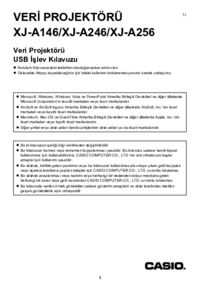
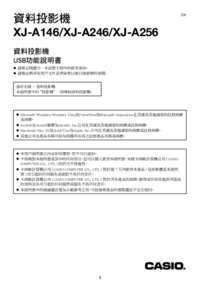

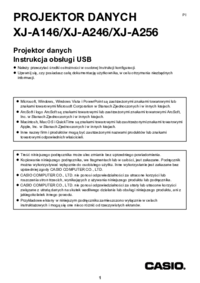

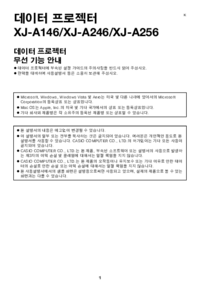
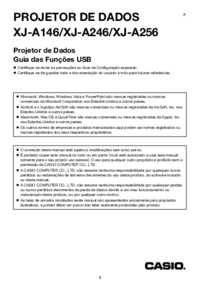




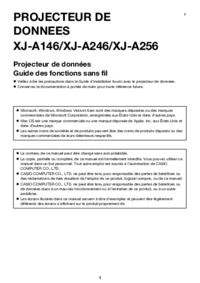

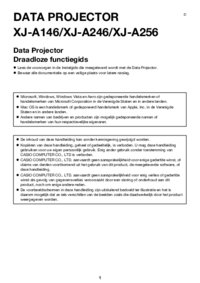

 (25 pages)
(25 pages) (40 pages)
(40 pages) (94 pages)
(94 pages) (146 pages)
(146 pages) (101 pages)
(101 pages) (20 pages)
(20 pages) (47 pages)
(47 pages) (24 pages)
(24 pages) (142 pages)
(142 pages)








Comments to this Manuals